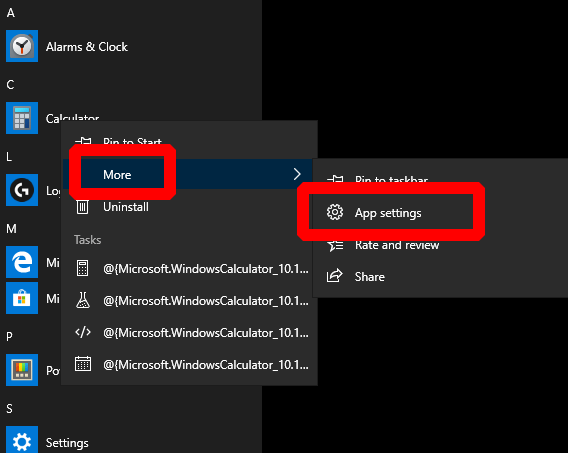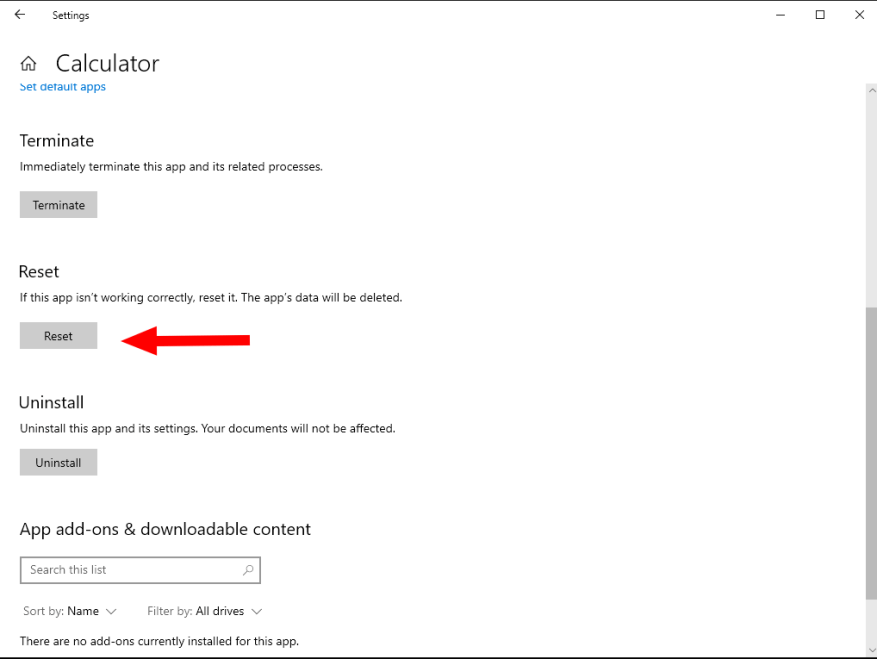Noen ganger kan du komme i en situasjon der en app ikke fungerer som den skal, eller du bare vil returnere den til en nyinstallert tilstand. Heldigvis har Windows 10 et innebygd tilbakestillingsalternativ som betyr at du faktisk ikke trenger å installere appen på nytt.
Appinnstillinger markert» width=»568″ height=»453″ title=»Hvordan tilbakestille en app som ikke oppfører seg i Windows 10 – 2020 07 07 17 46″>
Den raskeste måten å gjøre dette på er å høyreklikke på den plagsomme appen i Start-menyen. Klikk «Mer» og deretter «Appinnstillinger» i kontekstmenyen som vises.
Appens side i Innstillinger-appen lar deg se gjennom detaljene, avslutte alle kjørende prosesser og endre grunnleggende konfigurasjonsdetaljer. Rull ned på siden til overskriften Tilbakestill.
Klikk på «Tilbakestill»-knappen for å slette alle data som er lagret av appen, som om den ble installert på nytt. Bekreft bekreftelsesmeldingen for å fullføre handlingen. Et ord til advarsel – dette vil slette alle data knyttet til appen, for eksempel innstillingene dine og eventuell lagret fremdrift (når det gjelder spill). Selv om noen apper lagrer i skyen, bør du sørge for at du har en sikkerhetskopi av alt som er viktig før du bruker dette alternativet.
Med appen tilbakestilt, start den fra Start-menyen. Med litt flaks bør appen din nå fungere normalt igjen. Du må konfigurere den på nytt som om den nettopp hadde blitt installert for første gang.